Android Aygıt Yöneticisi Nasıl Kurulur ve Kullanılır
Google Aygıt Yöneticisi Google tarafından son zamanlarda duyuruldu, böylece kaybolan aygıtınızı bulmanıza ve üzerinde depolanan verilerinizi uzaktan silmenize olanak tanıyor - iOS'ta iPhone'umu Bul'a benzer.
Android Aygıt Yöneticisi'ni Kullanma
Servisin başladığını hatırlayabilirBirkaç gün önce Android cihazlarda gösteriliyordu, ancak kullanması gereken web arayüzü yoktu, bu yüzden gerçekten kullanamıyordunuz. Arayüz şimdi burada, yani işleri yoluna sokmak için ihtiyacınız olan her şeye sahipsiniz.
Öncelikle, Android cihazınızda servisin etkin olduğundan emin olun - Ayarlar> Güvenlik.

Ardından, Aygıt Yöneticileri'ne dokunun.
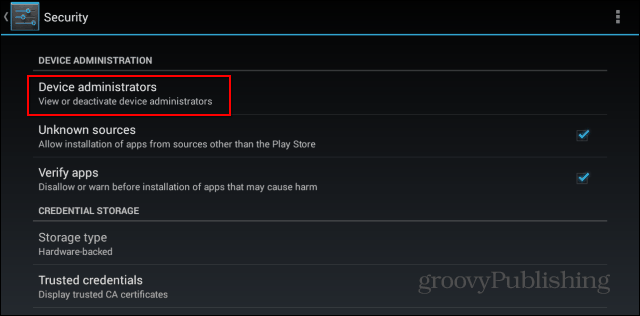
Şimdi, Android Aygıt Yöneticisi'nin işaretlendiğinden emin olun.
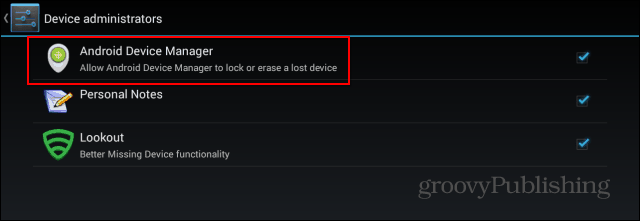
Ayrıca ne Android Aygıt Yöneticisi'ni kontrol edebilirsiniztelefonunuzdaki Google Ayarlar’a ve ardından Android Aygıt Yöneticisi’ne gidilerek izin verilir. Orada bulacağınız menü, servisin ne yapmasını istediğinizi seçmenizi sağlar. Hizmetten en iyi şekilde yararlanmak için, her iki seçeneği de seçmenizi öneririz.
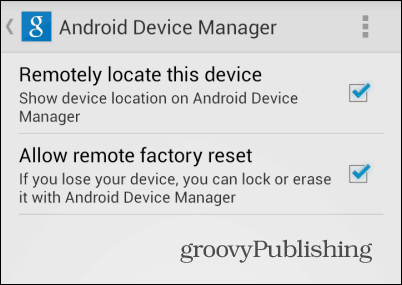
Tamamlandıktan sonra, Aygıt Yöneticisi'nin web arayüzünü bulmak için bu adrese gidin. Bir şey yapmadan önce, servisin konum bilgilerinizi kullanmasına izin vermeniz gerekir.
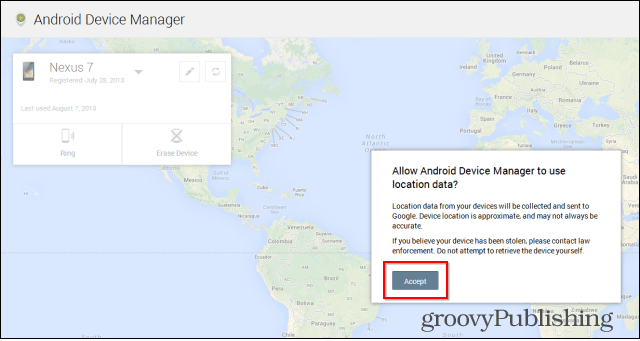
Bunu yaptıktan sonra, üzerinde cihazınızın bulunduğu bir harita göreceksiniz.
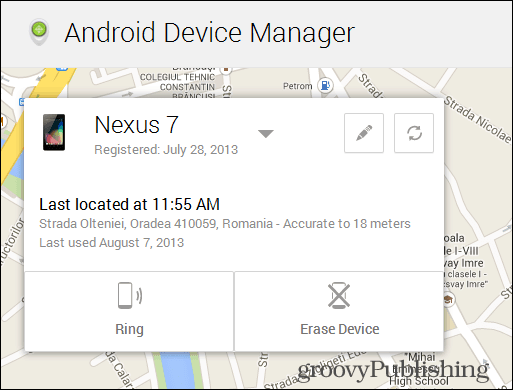
Sağ üst kısımdaki yenile düğmesini tıklayabilirsiniz.yanında bir konum belirlerken, yanında kalem simgesi olan bir tanesi cihazınızın adını düzenlemenize izin verir. Örneğin, siz ve eşiniz aynı Google hesabına sahip LG G2 telefonları kullanıyorsa (bu nedenle işlerin kafasını karıştırmazsınız). Diyorum ki, birden fazla cihaz yönetmenize izin veriliyorsa - geçerli cihazın adının yanındaki oku tıklatırsanız liste kullanılabilir durumdadır.
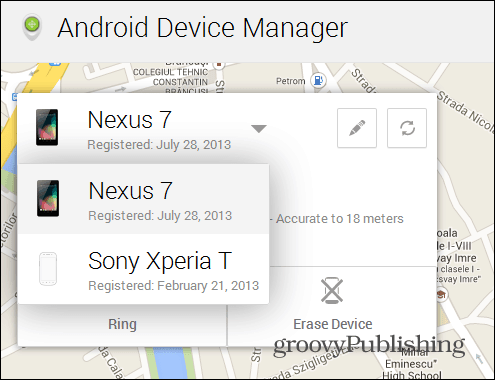
Şimdi bu bebeğin bizim için neler yapabileceğini görelim! Öncelikle, cihazınızın güç düğmesine basılıncaya kadar bir ton çalmasını sağlamak için Zil düğmesini tıklatabilirsiniz. Telefonunuzu veya tabletinizi evin etrafında yanlış yere yerleştirdiğinizde ve aramanız gereken başka bir telefonunuz yoksa, bu kullanışlıdır.
Ancak, telefonunuzu almadığınızdan eminsenizkısa süre sonra herhangi bir zamanda cihazı sil, Cihazı Sil düğmesine basabilirsiniz - bunu yapmadan önce iyi ve sert düşünün. Bir kez bastığınızda, aşağıda görüldüğü gibi işlemi onaylamanız gerekir; bundan sonra fabrika ayarlarına sıfırlama işlemi gerçekleştirilir ve cihazdaki her şey silinir - bu da Android Aygıt Yöneticisi'nin çalışmasını önler.
Bahsetmek güzel bir şey, eğer cihaz çevrimiçi değilse, fabrika ayarlarına geri döndüğünde fabrika ayarlarına dönme işlemi yapılmasıdır.
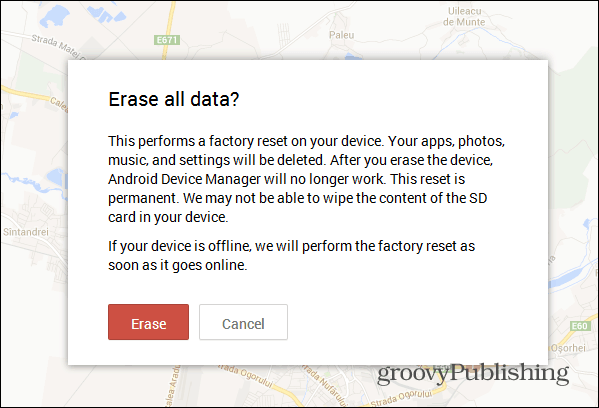
Bu, iOS kullanıcılarının yıllarca keyif aldığı çok hoş bir özellik. Ayrıca Google’ın geleneğinde, hizmetin kullanımı kolaydır ve reklamı yapıldığı gibi.
Bu servisi kullandınız mı? Bir yorum bırakın ve bize bildirin!










yorum Yap